Kako ukloniti pohranjene informacije iz Firefox autofill

Uklonite pohranjene informacije iz Firefox autofill slijedeći brze i jednostavne korake za Windows i Android uređaje.
Veće radne prostore s mnogo korisnika može biti teško pratiti. Nije ih uvijek lako provjeriti, ali želite provjeriti tko ima pristup. Ako to učinite, moglo bi vam biti korisno izvesti popis svih članova radnog prostora. Možete ga, na primjer, jednostavno proslijediti HR-u da provjeri da li svi koji bi trebali imati pristup imaju pristup i da nema neovlaštenih članova. Alternativno, možete ga zadržati kao zapis o tome tko je kada bio u vašem sustavu. Evo kako izvesti popis članova za svoj radni prostor.
Da biste mogli izvesti popis članova, trebate pregledati postavke upravljanja članovima. Da biste tamo došli, prvo morate kliknuti na naziv radnog prostora u gornjem desnom kutu. Zatim na padajućem izborniku odaberite “Postavke i administracija”, a zatim “Upravljanje članovima” da otvorite stranicu za upravljanje članovima na novoj kartici.
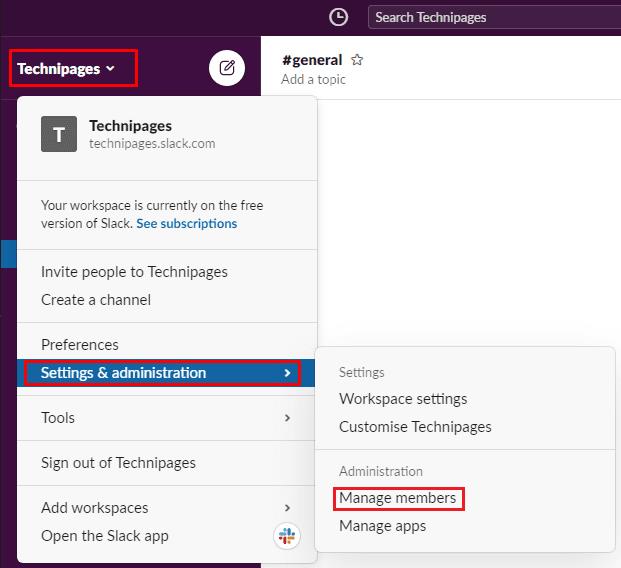
Da biste došli do postavki radnog prostora, kliknite naziv radnog prostora na bočnoj traci, zatim odaberite "Postavke i administracija" i "Upravljanje članovima".
Nakon što ste na stranici za upravljanje članovima, kliknite na "Izvezi popis članova" u gornjem desnom kutu. Pojavit će se skočni prozor koji vas obavještava da će vam Slackbot poslati poruku. Ova poruka će imati priloženi izvoz popisa članova kao datoteku koju možete preuzeti.
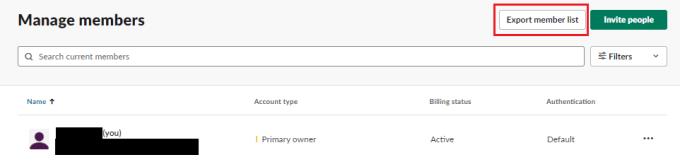
Kliknite na "Izvezi popis članova" u gornjem desnom kutu stranice postavki upravljanja članovima.
Proces generiranja izvoza popisa članova može se razlikovati ovisno o veličini vašeg radnog prostora. Ako imate veliki radni prostor, budite spremni pričekati malo da primite datoteku od Slackbota. Nakon što vam Slackbot pošalje poruku s privitkom datoteke, možete je preuzeti klikom na malu ikonu oblaka. Alternativno, možete ga podijeliti s nekim drugim. Da biste to učinili, kliknite gumb za dijeljenje i odaberite gdje želite podijeliti privitak.
Napomena: Izvoz će uključivati sljedeće podatke za svakog člana vašeg radnog prostora: korisničko ime, e-pošta, status, naplata-aktivna, has-2fa, has-sso, id korisnika, puno ime, ime za prikaz i vremenska oznaka isteka. Morate biti sigurni da se svakome tko ima pristup ovim podacima može vjerovati. To je osobito važno jer se adrese e-pošte i imena mogu računati kao "Podaci koji otkrivaju identitet" ili PII u nekorporativnim okruženjima, za koje mogu postojati pravne posljedice zbog otkrivanja.
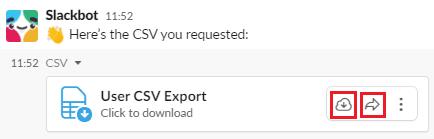
Kliknite ikonu za preuzimanje ili podijelite datoteku kada vam Slackbot pošalje poruku s vezom za preuzimanje popisa članova za izvoz.
Izvoz punog popisa članova vašeg radnog prostora može olakšati pravilno praćenje ili reviziju ljudi u vašem radnom prostoru. Slijedeći korake u ovom vodiču, možete generirati i preuzeti ili dijeliti izvoz popisa članova svog radnog prostora kad god želite.
Uklonite pohranjene informacije iz Firefox autofill slijedeći brze i jednostavne korake za Windows i Android uređaje.
Saznajte kako označiti ili označiti određeni tekst u vašim Google Dokumentima pomoću ovih koraka za vaše računalo, pametni telefon ili tablet.
Za rješavanje problema sa zastoju videa na Windows 11, ažurirajte grafički upravljač na najnoviju verziju i onemogućite hardversku akceleraciju.
Pitate se kako prenijeti datoteke s Windowsa na iPhone ili iPad? Ovaj vodič s korak-po-korak uputama pomaže vam da to lako postignete.
Pokretanje programa visokog intenziteta na vašem Chromebooku koristi mnogo CPU snage, što posljedično iscrpljuje vašu bateriju.
Očistite povijest preuzimanja aplikacija na Google Play kako biste dobili novi početak. Evo koraka koje je lako slijediti za početnike.
Saznajte koliko je lako dodati riječ ili drugi jezik za provjeru pravopisa u Firefoxu. Također saznajte kako možete isključiti provjeru pravopisa za preglednik.
Samsung Galaxy Z Fold 5 je jedan od najzanimljivijih uređaja svog vremena u 2023. godini. Svojim širokim preklopnim ekranom od 7.6 inča, uz dodatni prednji ekran od 6.2 inča, Z Fold 5 pruža dojam da držite i upravljate budućnošću.
Pogledajte koje korake trebate slijediti kako biste brzo isključili Google Asistenta i dobili malo mira. Osjećajte se manje nadziranima i onemogućite Google Asistenta.
Mnoge vijesti spominju "mračni web", ali vrlo malo njih zapravo raspravlja o tome kako mu pristupiti. Ovo je uglavnom zato što mnoge web stranice tamo sadrže ilegalan sadržaj.







